Razerのゲーミングキーボード「Blackwidow Lite Mercury White」をレビューします。
Razerと言えば黒と緑と蛇、いかにも男の子が好きそうなブランドというイメージですが、このキーボードはそんなRazerのデバイスとは思えない白くて幻想的なデザインが特徴的。
何か新しいキーボードがほしいなあとAmazonを物色していた時にコイツが目に飛び込んできて、完全に見た目だけで即決購入してしまいました。
特にスペックなど調べずに即ポチしてしまったのですが、結果的にとても満足のいく買い物となりましたので、使ってみた感想や現物の質感を写真付きで詳しく紹介していきます。
Blackwidow Liteのスペックと外観
- タイプ:メカニカルキーボード
- 軸:オレンジ軸(Razer独自の静音タクタイル軸)
- キー荷重:公称45g(※)
- 10キーロールオーバーおよびアンチゴースト機能
- 取り外し可能な編組ファイバー被膜ケーブル
- Razer Synapse 対応
少し注意が必要だと感じたのは、オレンジ軸の「キー荷重」についての公称スペック。
公式サイトを見ると「押下圧45g」と書いてあるのですが、んーこれを45gと言って良いのかな…?と感じているのが正直なところ。
というのも、キー荷重45gの他の軸(CHERRY MX赤軸・銀軸など)と打ち比べると、明らかにオレンジ軸のほうが重いのです。
測定用の重りなどは持っていないので体感にはなりますが、おそらく50gか55gくらいの重さはあるのかなと。

外箱。
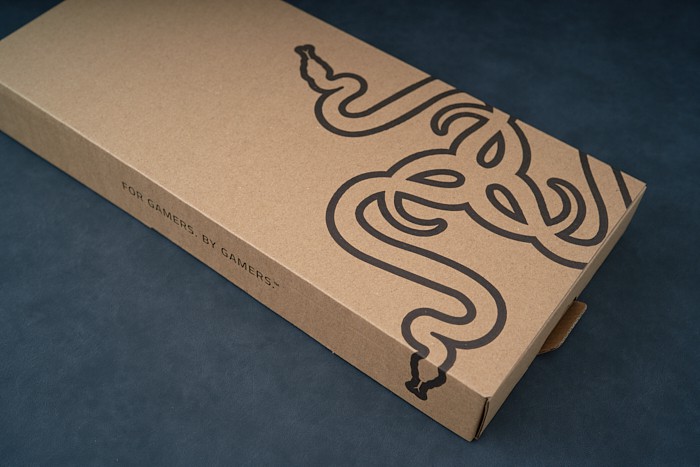
開けたら更に箱…。

中身はキーボード本体とケーブル、それに静音化リングが入っていました。
(静音化リングの使い方は後ほど解説します)

キーボードの外観はこんな感じ。
これは控えめに言ってクッソかっこいい…。
「金属プレート+白いキー」という配色はどこかAppleのMagicKeyboardを彷彿させるデザインです。
黒と緑のイメージが強いRazerからこんな清潔感あふれるデバイスが出ていたとは。。。

そしてこれ、電源を入れるとかっこよさが倍増します。
なんですかこのオシャレな光り方は…。

うひゃー。
たまんねー。

デスクに設置してみた図。
部屋が薄暗いとマジでかっこいいです。
キーボードに”Razerの蛇のロゴ”が一切プリントされていないのも良いですね。
このデザインに蛇のロゴは、おそらく似合わないと思う。


プレートの側面からスイッチが丸見えなデザインです。

スペースキーのスタビライザー(針金みたいなやつ)も丸見え。
キーボードの仕組みがよく分かりますねw

裏面のスタンド。
やけに小さくてあまり角度は付かないので、キーボードをめちゃめちゃ立てたい人には少し物足りないかも。

キースイッチは「オレンジ軸」というRazer独自のスイッチが入っています。
キーキャップをはめ込む十字の周りを【】が取り囲むような形になっており、普通のCHERRY軸よりキーキャップのグラつきが少ないです。
ちなみにこれ一応「静音軸」という扱いらしいですが、音は普通にメカニカルらしい「カコカコカコ」という音でしたw
(タイピング音は後ほど動画を貼ります)

キースイッチ上部が光るようになっていました。
光る面積がかなり広い。

キーボードを手前から見たときはオシャレな間接照明という感じですが、

奥から見るとめっちゃ光ってますw
デスクの向かい側に人が居たら「チッ、まぶしいんだけど…」と言われちゃいそうな光量。


ケーブルは白い布巻きタイプ。

端子の部分にはちゃんと”Razerカラー”のパーツが使われていました。
芸が細かい!

ちなみにキーボードの重さは実測で679g。
片手で持ち上げるのがつらい程度には重いですが、メカニカルキーボードの中では軽いほうですね。
(メカニカルキーボードは1kg超えもザラにあります)
静音化リングを使ってみた
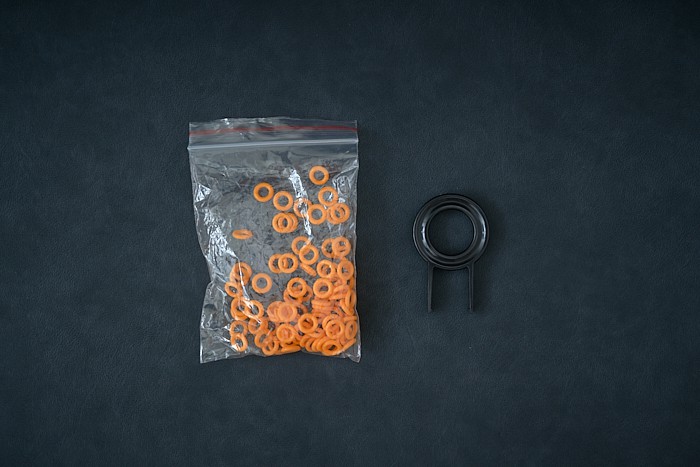
Blackwidow Liteには「静音化リング」という付属品が入っています。
これはキーボードのタイピング音を静かにするためのパーツです。
どうやって使うのかと言うと、

まずはキープラーでキーキャップを引っこ抜いて、

キーキャップの裏面、出っ張っている部分にリングを装着。

そしてキーキャップを戻す。
これでキーのタイピング音が少しだけ静かになります。
全部のキーをやろうと思うと面倒ではありますが、作業自体は簡単ですね。
Blackwidow Liteのタイピング音(動画)
Blackwidow Liteを実際にタイピングしている様子を動画に撮ってみました。
動画後半に静音化リングを付けた状態と付けてない状態の比較もしています。
オレンジ軸をタイピングしてみた感想
オレンジ軸は、CHERRY MX茶軸と同じような性質を持つ「タクタイル軸」というジャンルのスイッチです。
上から下までスーーッと押し下がる赤軸や黒軸とは違い、途中で段差をコリッと乗り越えるような手応えを感じるのが特徴ですね。
打鍵音は「カコカコカコ…」という爽快な音で、とても気持ちがいい。
キー荷重は赤軸や銀軸などの45g軸と比べると少し重いのですが、その分跳ね返りが速くて高速タイピングがしやすいと思いました。
個人的には結構好きな打鍵感です。
ただ、強いて難癖をつけるとすれば、キーを打つたびに金属の共振音が「キーン、キーン」と響くのが少し気になります。
これは軽いキーボードにありがちな症状でして、内部に重りを仕込んでわざと重量化しているキーボードだとあまりこういった共振音はしません。
この乾いた金属音が気持ちいいという人もいますが、高周波な音なので不快に感じる人もいるかもしれないなーと思いました。
まぁヘッドホンをしていれば全く聞こえないくらいの音量ではありますが…。
Blackwidow Liteを使ってみた感想
それでは次にキーの打鍵感以外の「使い勝手」についての感想を書いていきます。
使っていて気になった点は以下の通り。
- ケーブルが着脱式なのが便利
- マクロも使える
- ただしRazer Synapse(設定ソフト)の評判が悪さが気になる
独特な機能が付いているわけではないのでこれと言って特筆点はありませんが、気になった点があるとすれば上記の3つくらい。
まず、キーボード本体からケーブルを外せるのは結構便利です。

昔のキーボードはケーブルが生えっぱなしで脱着できないものも多いですが、片付けたり持ち運んだりすることを考えたら脱着式ケーブルが最高ですね。
もし仮に断線しても適当にケーブルを調達すればキーボード自体はそのまま使えますし。
あと、マクロ設定画面もとても分かりやすいと思います。
マクロを割り当てるための専用キーは用意されていないのでどこかのキーを潰してマクロを割り当てる形となりますが、起動しているゲームによってプロファイルが自動で切り替わるのもいいですね。
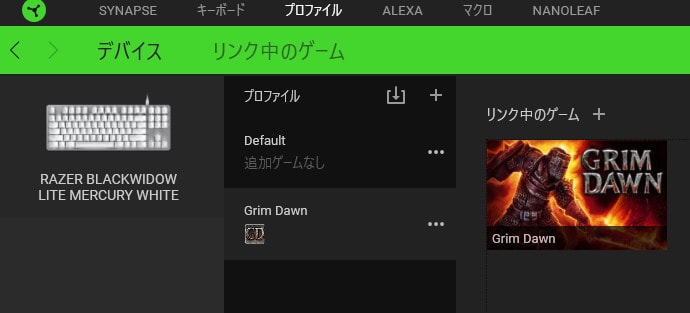
▲上記は「Grim Dawnというゲームを起動しているときだけプロファイルを変える」という設定にしてみた様子。
FPSとかではあまりマクロは使わないと思いますが、MMORPGやグリドンなどのハクスラ系タイトルではマクロで操作を簡略化すると段違いに疲労が軽減されますから、うまく使いこなしたいところです。
注意点があるとすれば、このRazer Synapseという設定ソフトの評判が悪いという点でしょう…
- 急に重くなる
- 他のソフトと競合してクラッシュする
- うまくマクロが働いてくれない
などなど、Twitter検索とかで「Synapse クソ」と検索すれば1日1回は誰かが不満を嘆いていますねw
幸いぼくは今のところSynapseによって何か不具合が起きたことはありませんので、なぜそんなに評判が悪いのか身をもって体感することはできていません。
とはいえ「Synapse最高」という意見なんてネット上で1回も見たことがないので、あまりできの良いソフトじゃないのは確かなのでしょう。
まぁ、デフォルト設定で「ただのキーボード」として使うだけならSynapseを終了しておけばいいだけなので、特にマクロなどを活用する予定がない人には関係のない話かもしれません。
まとめ

- 見た目がかっこよすぎて勢いで購入したが、普通に使いやすいキーボードだった!
- 「オレンジ軸」の打鍵感は静かながらも爽快な音
- マクロも使えるが、マクロ専用キーがないのでどこかのキーを潰して割り当てる形となる
幻想的な見た目にやられてスペックも見ずに買ってしまいましたが、全く後悔のない良い買い物になりました!
強いて言えば、キー荷重が少し重め(体感50gか55gくらい)というのが注意点でしょうか。
45g軸(赤軸・茶軸・銀軸など)に慣れていると、長時間打った時に指が疲れると感じる人もいるでしょう。
まあでもぼくは少し重めの軸のほうがタイピング音にキレがあって好きなので、個人的には問題なしですね。
(このキーボードを買う前は海外通販サイトで買った67gの軸を使っていたくらいです…)
仕事で一日中タイピングするような人はもう少し軽い軸のほうが良いかもしれませんが、おうちでゲームとSNSに使う程度ならオレンジ軸はとても気持ちいい軸だと思います。



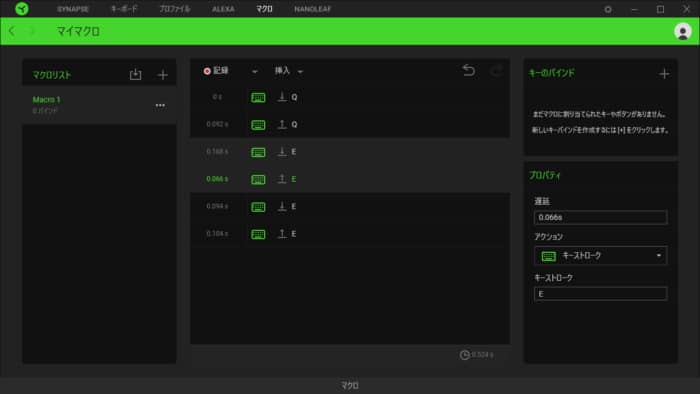
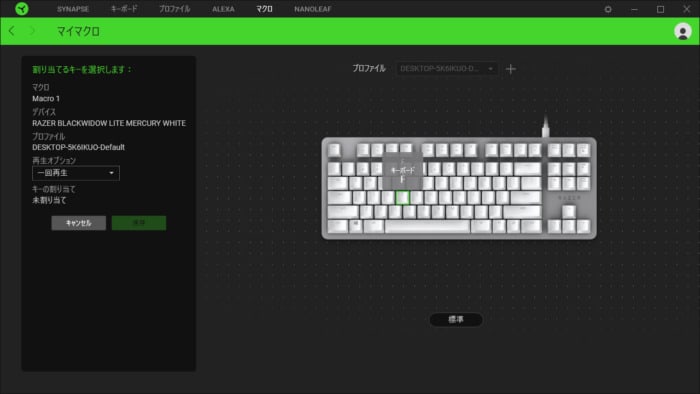
この記事へのコメント